Como creo un id
Como creo un id
Como creo un id
Hola
un saludo cordial
Puedes crear un Apple ID nuevo cuando configuras tu dispositivo o puedes configurarlo luego en App Store.
Crear el Apple ID cuando configuras tu dispositivo
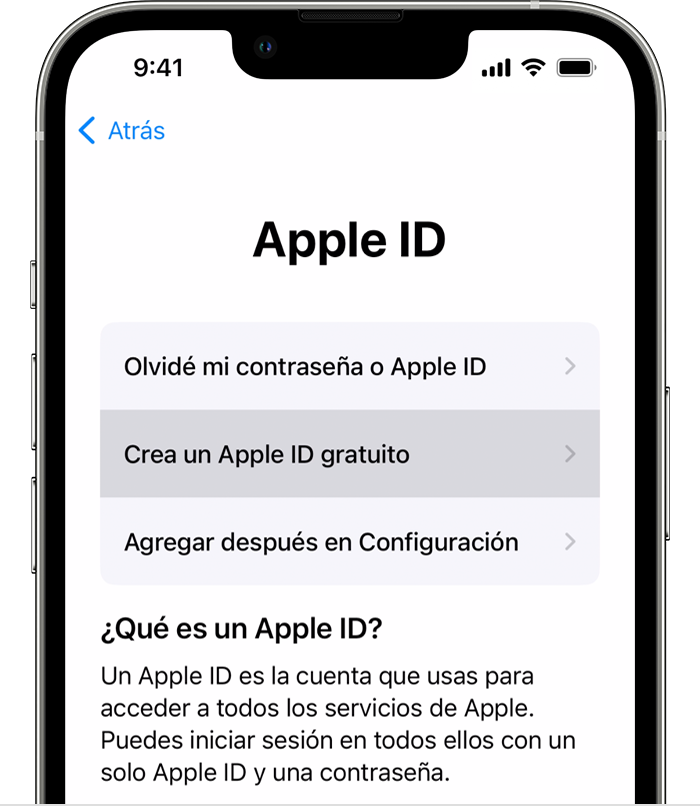
Crear el Apple ID mediante App Store en tu dispositivo
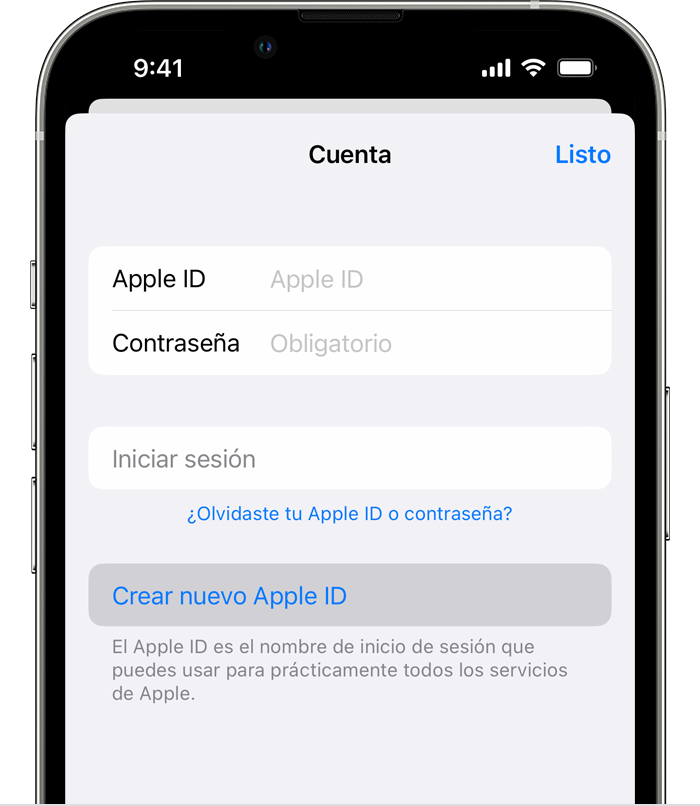
Una vez que verifiques tu dirección de correo electrónico, podrás usar tu Apple ID para iniciar sesión en iTunes Store, App Store y otros servicios de Apple, como iCloud.
* Para crear un Apple ID en China continental, quizás se te solicite que proporciones un número de teléfono con el código +86. Podrás cambiar el número en otro momento o cambiar el país o la región a una ubicación que no lo requiera. El número solo se usará para verificar tu identidad.
Los Apple ID se pueden crear en un dispositivo iOS con iOS 9 o versiones posteriores.
Crear el Apple ID en la Mac
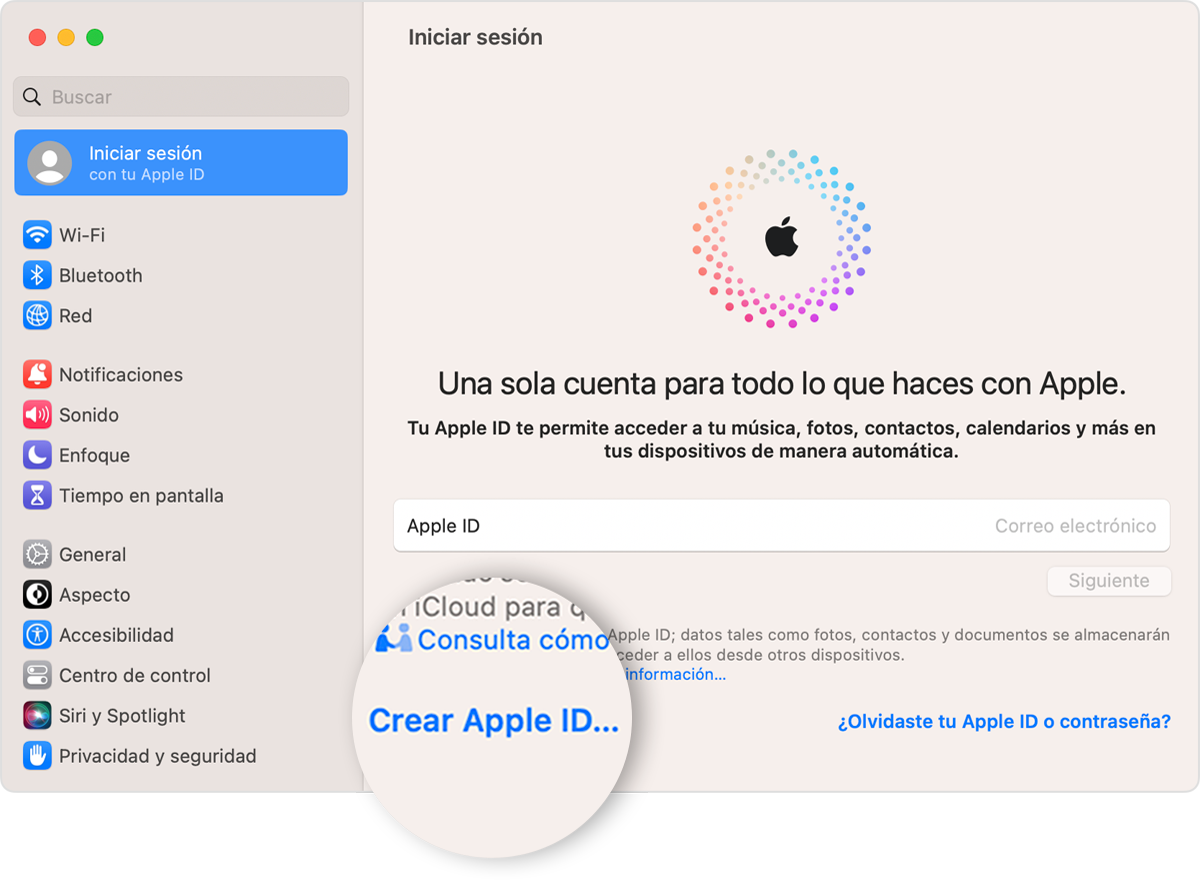
Una vez que verifiques tu dirección de correo electrónico, podrás usar tu nuevo Apple ID para iniciar sesión en App Store y otros servicios de Apple, como iCloud.
* Para crear un Apple ID en China continental, quizás se te solicite que proporciones un número de teléfono con el código +86. Podrás cambiar el número en otro momento o cambiar el país o la región a una ubicación que no lo requiera. El número solo se usará para verificar tu identidad.
Los Apple ID se pueden crear en una Mac con OS X Capitan o versiones posteriores.
O consulta más información en el siguiente recurso
Cómo crear un Apple ID nuevo -
cuéntanos, si tienes otra duda
Aquí estaremos para orientarte
Hola
un saludo cordial
Puedes crear un Apple ID nuevo cuando configuras tu dispositivo o puedes configurarlo luego en App Store.
Crear el Apple ID cuando configuras tu dispositivo
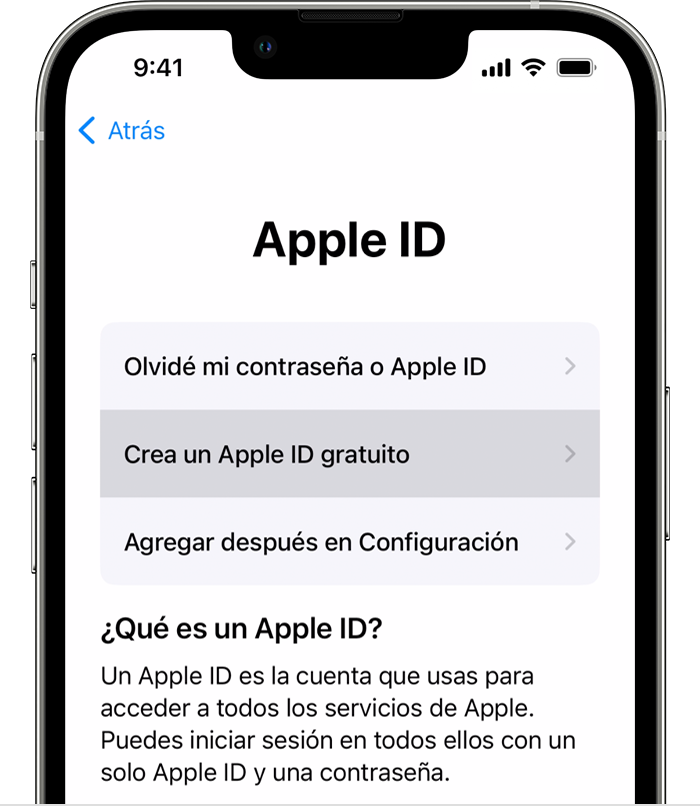
Crear el Apple ID mediante App Store en tu dispositivo
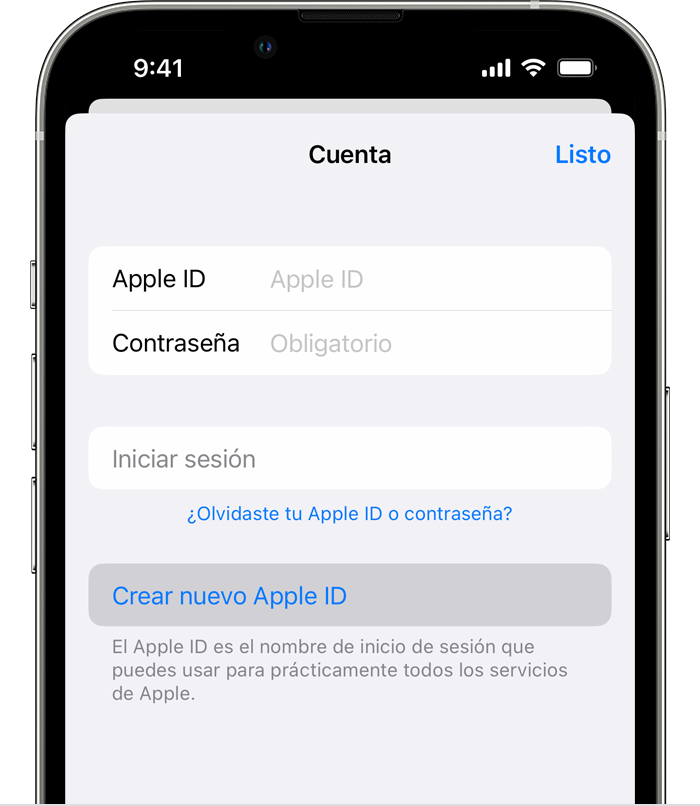
Una vez que verifiques tu dirección de correo electrónico, podrás usar tu Apple ID para iniciar sesión en iTunes Store, App Store y otros servicios de Apple, como iCloud.
* Para crear un Apple ID en China continental, quizás se te solicite que proporciones un número de teléfono con el código +86. Podrás cambiar el número en otro momento o cambiar el país o la región a una ubicación que no lo requiera. El número solo se usará para verificar tu identidad.
Los Apple ID se pueden crear en un dispositivo iOS con iOS 9 o versiones posteriores.
Crear el Apple ID en la Mac
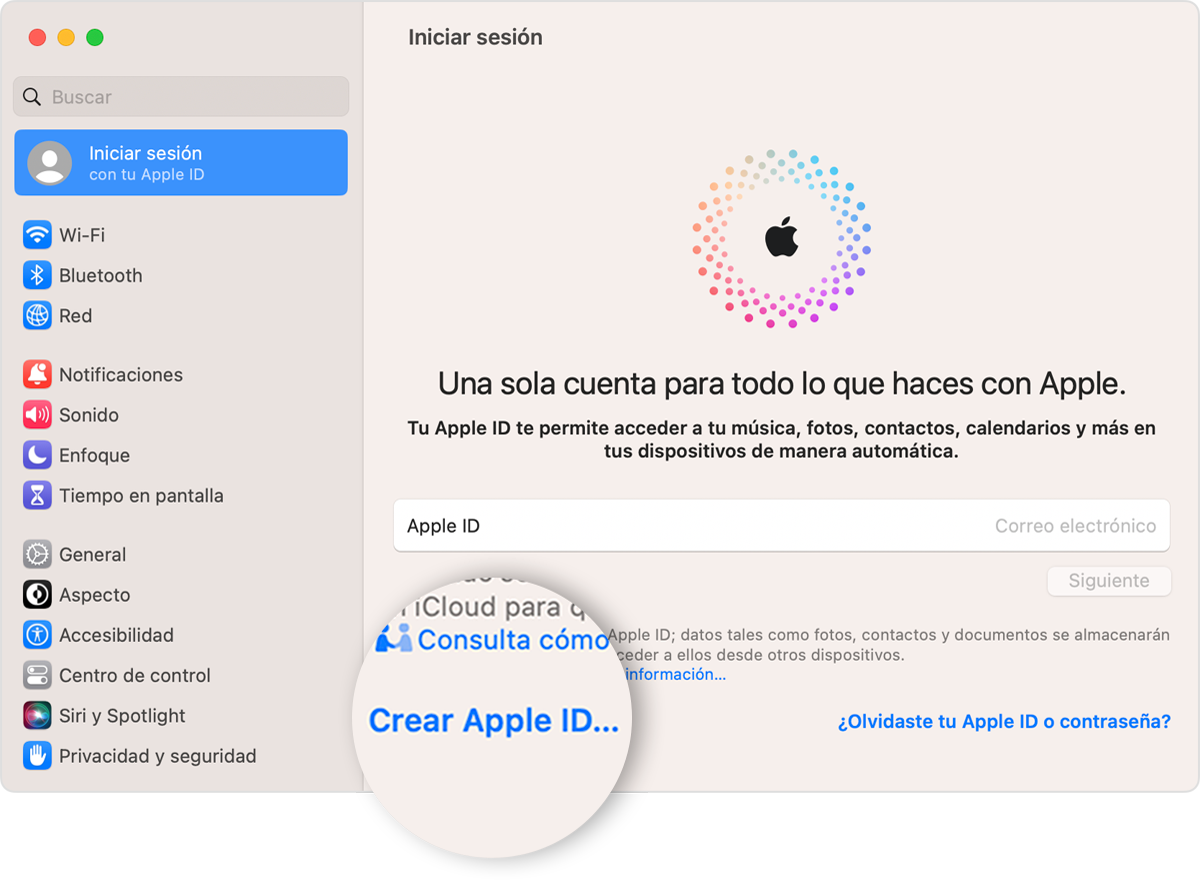
Una vez que verifiques tu dirección de correo electrónico, podrás usar tu nuevo Apple ID para iniciar sesión en App Store y otros servicios de Apple, como iCloud.
* Para crear un Apple ID en China continental, quizás se te solicite que proporciones un número de teléfono con el código +86. Podrás cambiar el número en otro momento o cambiar el país o la región a una ubicación que no lo requiera. El número solo se usará para verificar tu identidad.
Los Apple ID se pueden crear en una Mac con OS X Capitan o versiones posteriores.
O consulta más información en el siguiente recurso
Cómo crear un Apple ID nuevo -
cuéntanos, si tienes otra duda
Aquí estaremos para orientarte
Como creo un id